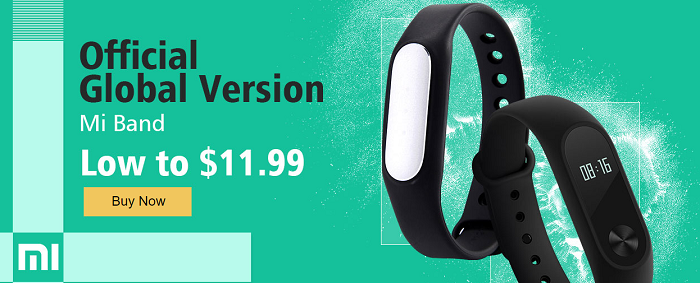Съдържание:

Amazfit Pace бързо става най-популярниятдостъпен смарт часовник с фокус върху спорта и фитнеса. Засега това е страхотно изглеждащ интелигентен часовник, който има високи резултати по отношение на дизайна. Ако сте го направили, време е да персонализирате и да извлечете максимума от вас Amazfit Pace, с тези прости съвети и трикове.

↑ # Използвайте своя Amazfit Pace като MP3 плейър
Стъпки при прехвърляне на MP3 файлове към вашия темп
- Настройте своя Amazfit Pace на неговото ниво на зареждане и го свържете към вашия компютър
- Отворете Amazfit Pace в компютъра си
- Изберете папката “Музика”
- Копирайте вашия MP3 файлове to Музикална папка
- След това свържете вашата Bluetooth слушалка към вашия Amazfit Watch
- Възпроизведете любимата си песен, като изберете музикалния плейър на Amazfit Pace
↑ # Персонализирайте своя Amazfit Pace със собствения си фон на изображение в циферблат
Освен предварително заредените циферблати във вашия Amazfit Pace, можете също да добавите своя собствена снимка като фон за циферблата (Само избран циферблат).

В приложението за поддръжка отидете на раздела Watch Faces
Изберете „Заредете изображение”, Ще се покаже опция, която ви позволява да изберете дали да заредите снимка от„Галерия”Или Направете снимка с помощта на камерата на вашите телефони.
След синхронизирането на снимките изберете от три различни циферблата за гледане, които са активирани за смяна на фона, Златен петел, Вечно движение или 2107.
Отидете до вашия Умен часовник, избра екрана задръжте, докато зададе настройката за промяна на Watch Face.
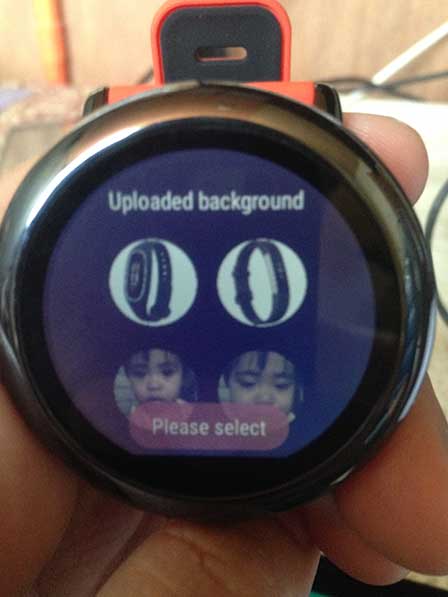
Изберете от тези циферблати, след като изберете „Изберете качено изображение”
Изберете изображение и натиснете Потвърдете
Докоснете за Запазете
↑ # Последователност на приложения
Подредете менютата на Amazfit Pace по важност. Можете да направите това, като подредите менютата като брояч на стъпки, монитор за сърдечен ритъм, стоп часовник и др., За да ви хареса. Ето стъпките.
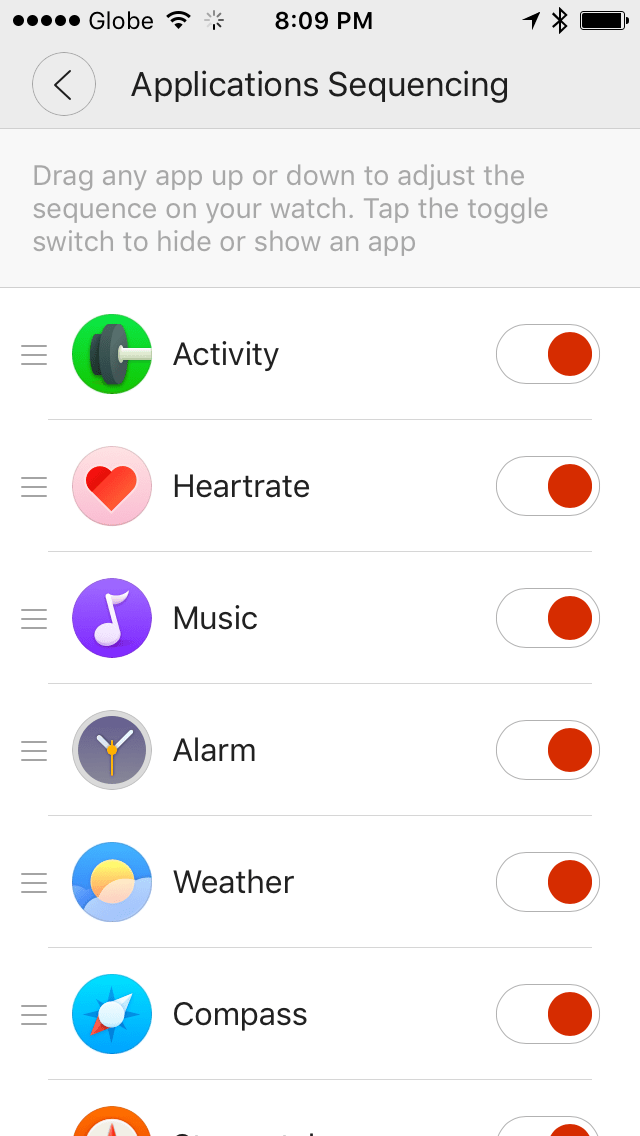
Отворете приложението си за поддръжка на Amazfit
- Плъзнете на главната страница, плъзнете надолу
- отидете на Последователност на приложения
- Плъзнете всяко приложение или надолу, за да коригирате тяхната последователност
- Можете също да ги скриете или покажете на вашия интелигентен часовник, като включите или изключите
↑ # Задайте подсветката на Amazfit Pace
Има много оплаквания за подсветката и сензорния екран на смарт часовника. Е, има няколко опции, които можете да зададете, за да подобрите екрана на своя темп, ето няколко:

Промяна на настройките за подсветка
Плъзнете нагоре надолу, за да покажете настройките
Отидете на Често срещани… или можете да отидете директно, да получите достъп до настройките на baclight в иконата, когато плъзнете надолу по своя темп.
Преминете към списъка с опции
Изберете от:
- Автоматичен - интелигентният часовник автоматично задава количеството светлина въз основа на текущата ви светлинна среда
- Само отключена - подсветката се включва, когато смарт часовникът е отключен
- Винаги включен - подсветката е включена винаги включена
- ИЗКЛЮЧЕНО изключете подсветката
Ще актуализираме тази статия с още съвети и трикове на Amazfit Pace! Останете на линия ...





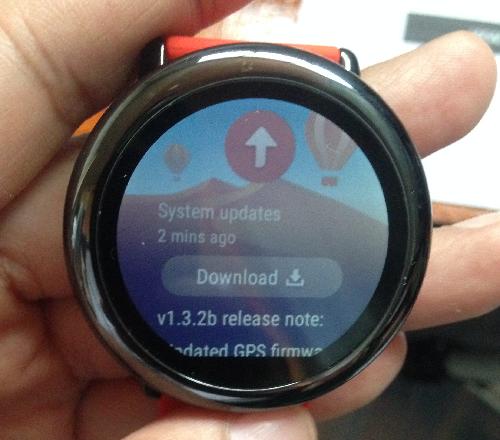


![[Сделка] Xiaomi Mi Band 2 19% ОТСТЪПКА](/images/Wearable-Deals/Deal-Xiaomi-Mi-Band-2-19-OFF_3223.jpg)
![[Сделка] NO.1 G5 Smartwatch 67% OFF](/images/Wearable-Deals/Deal-NO.1-G5-Smartwatch-67-OFF_3210.jpg)
![[Сделка] NO.1 G6 Smartwatch - Само $ 19 на Geekbuying!](/images/Wearable-Deals/Deal-NO.1-G6-Smartwatch-Only-19-at-Geekbuying_3168.jpg)